새로운 왜곡 안정화 VFX 플러그인을 사용하면 After Effects에서 동영상 안정화를 간편하게 수행할 수 있습니다. 이 도구는 원치 않는 움직임을 줄이고 비디오 콘텐츠를 효과적으로 편집할 수 있는 실용적인 기능을 제공합니다. 이 안내서에서는 새로운 안정화 기술을 최대한 활용할 수 있도록 프로세스를 안내합니다.
주요 내용
- 왜곡 안정화 VFX 플러그인은 비디오의 움직임을 안정화하는 데 도움을 줍니다.
- 이 플러그인은 장면을 분석하고 다양한 조정 옵션을 제공합니다.
- 전체 씬에 영향을 주지 않고 특정 영역만 안정화하거나 수정할 수 있습니다.
단계별 안내
1. 플러그인 선택 및 초기화
왜곡 안정화 VFX 플러그인을 사용하려면 먼저 플러그인이 선택되었는지 확인해야 합니다. After Effects의 검색창에 "안정화"를 입력하세요. 새로운 플러그인을 선택하고 활성화합니다. 이는 간단한 클릭으로 이루어집니다. 플러그인을 선택하면 장면의 초기화 및 분석이 시작됩니다.
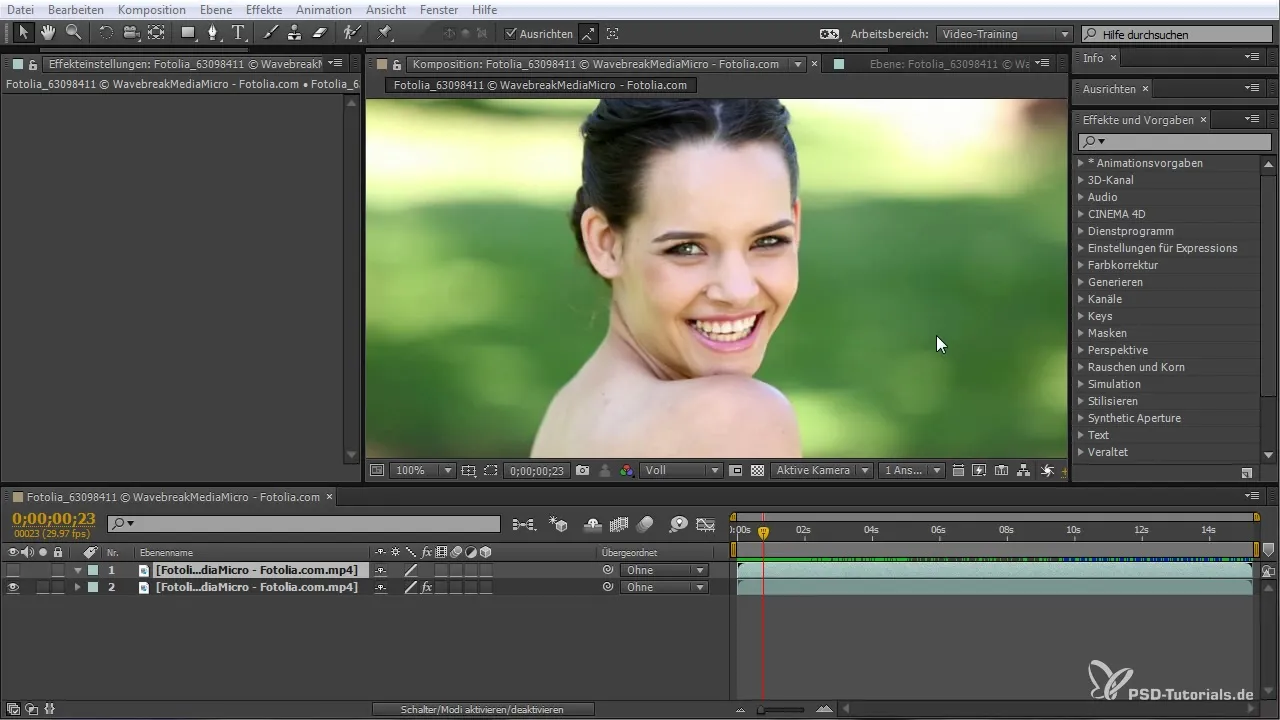
2. 장면 분석
플러그인이 활성화되면 자동으로 영상 자료의 분석을 시작합니다. 이 단계에서는 After Effects가 안정화를 위한 추적 포인트를 찾습니다. 분석이 철저하게 이루어지도록 주의하세요. 이는 비디오의 안정성의 기초가 됩니다.

3. 첫 번째 안정화 적용
분석 후 안정화가 적용됩니다. 이미지에서 안정화로 인해 이상한 움직임이 나타나는지 확인하세요. 과정 중에는 이미지가 여전히 흔들릴 수 있으며, 이는 조정이 필요하기 때문입니다. 원하는 결과가 달성되었는지 장면을 면밀히 살펴보세요.

4. 안정화 조정
첫 번째 결과에 만족하지 않는 경우 안정화를 추가로 조정할 수 있습니다. 플러그인에서 "결과", "방법" 및 "프레임" 옵션을 선택하여 다양한 안정화 효과를 테스트하고 최적화하세요. 이러한 옵션은 이미지의 안정화된 영역에 대한 더 많은 제어를 제공합니다.

5. 추적 포인트 조정
특정 영역을 더 효과적으로 안정화하기 위해 추적 포인트를 조정할 수 있습니다. "추적 포인트 표시"를 클릭하여 이를 표시해주세요. 이제 선택을 하여 특정 포인트만 안정화를 활성화할 수 있습니다. 이를 통해 어떤 움직임을 안정화할지 정확히 정할 수 있습니다.
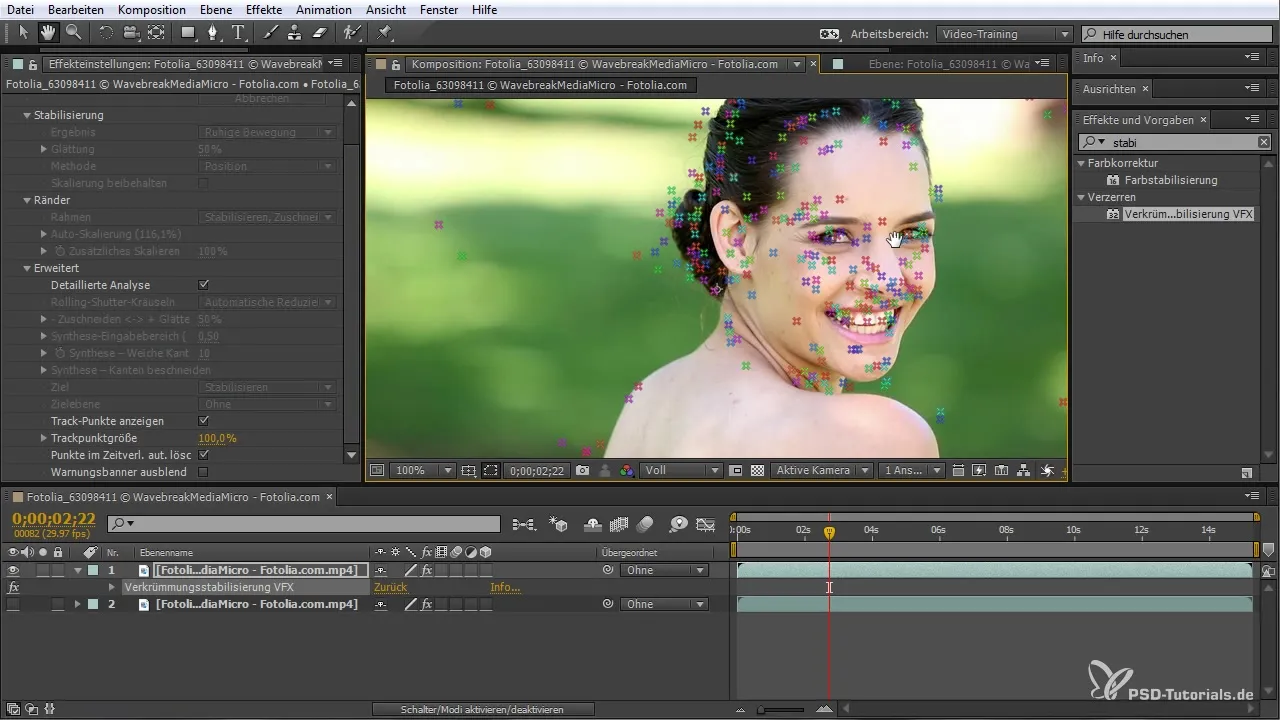
6. 세부 조정
원하는 추적 포인트를 설정한 후 안정화를 다시 수행할 수 있습니다. 결과가 요구 사항을 충족하는지 확인하고 필요에 따라 매개변수를 더 조정하세요. 이미지 속 여성의 얼굴이 안정적으로 유지되는지 확인하면서 나머지 배경이 여전히 움직이는지 살펴보세요.
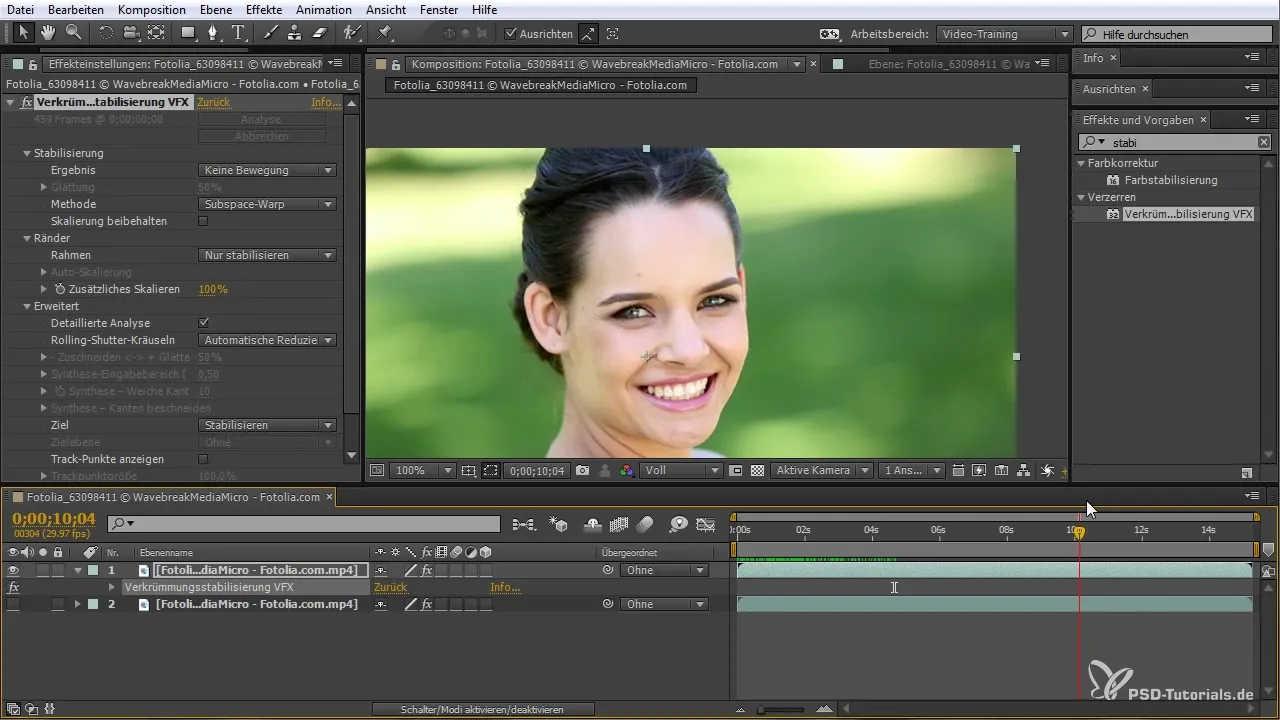
7. 스탬프 도구로 리터칭
결과를 더욱 완벽하게 하기 위해 스탬프 도구를 사용할 수 있습니다. 메뉴에서 "스탬프 도구"를 클릭하고, 주제를 선택할 때 피부 톤과 비슷한 영역을 선택하면서 Ctrl 또는 Command 키를 누른 채로 있어야 합니다. 이렇게 하면 불필요한 요소를 효과적으로 리터칭하면서 안정화가 계속 진행될 수 있습니다.
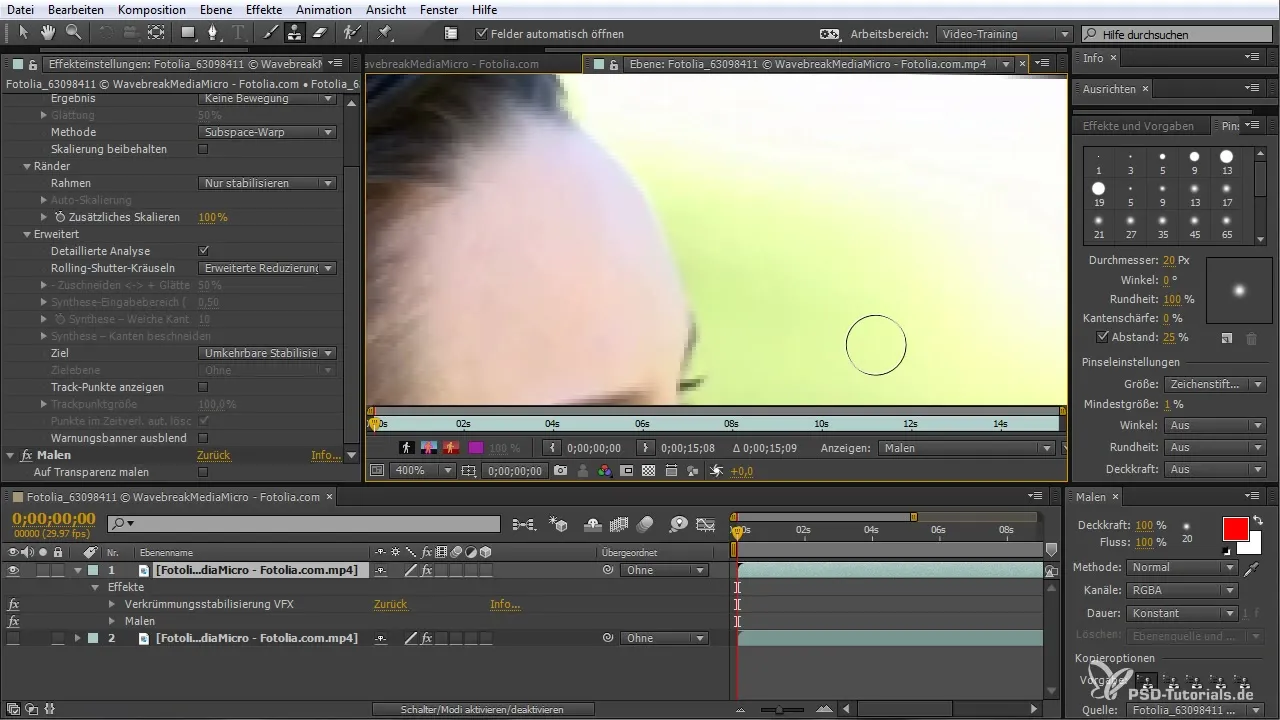
8. 복제 및 안정화 반전
모든 변경 사항을 수행한 후 안정화 효과를 복제(Ctrl + D)하고 안정화를 반전시키는 것을 잊지 마세요. 이는 원하는 리터칭을 유지하면서 원래의 소스 자료로 돌아가는 데 중요합니다.
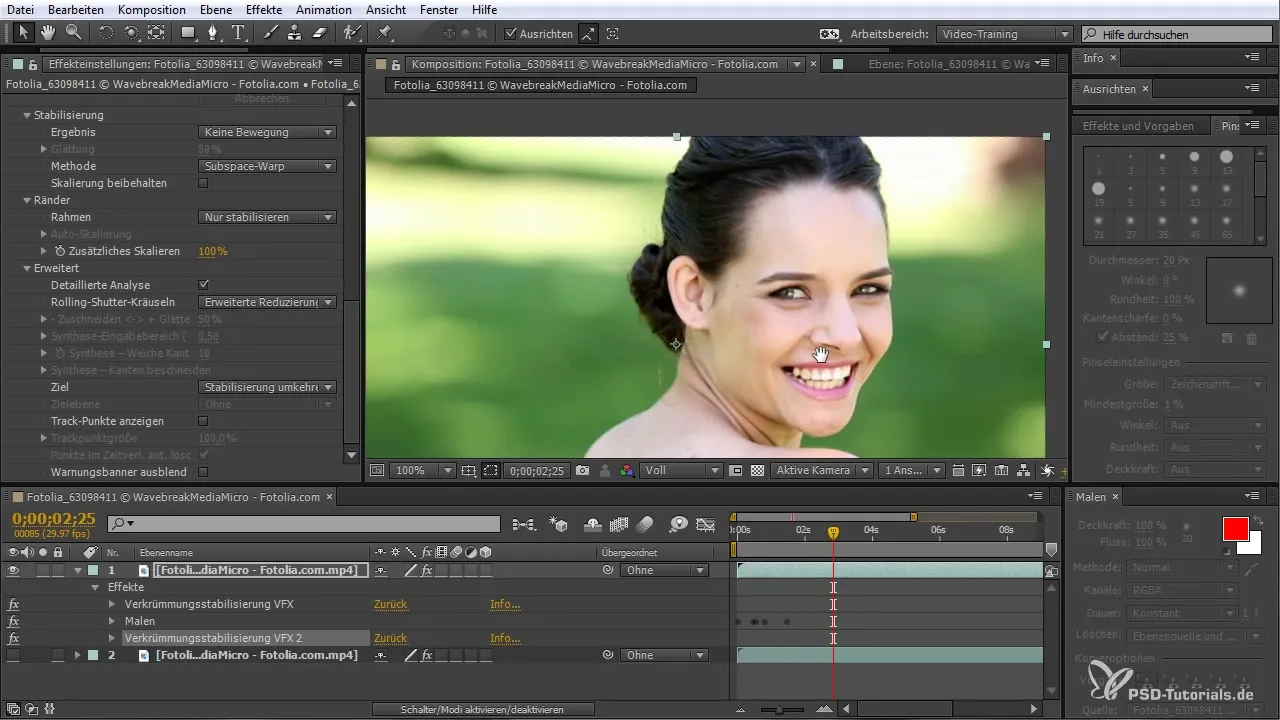
9. 최종 시각화
모든 설정이 완료되면 메인 컴포지션 영역에서 최종 비디오를 확인하세요. 안정화가 고르게 이루어졌는지, 점이 효과적으로 제거되었는지 확인하세요. 잘 구현된 추적은 움직임을 자연스럽게 보이게 하며, 동시에 비디오에서 창의적인 여유를 활용할 수 있습니다.
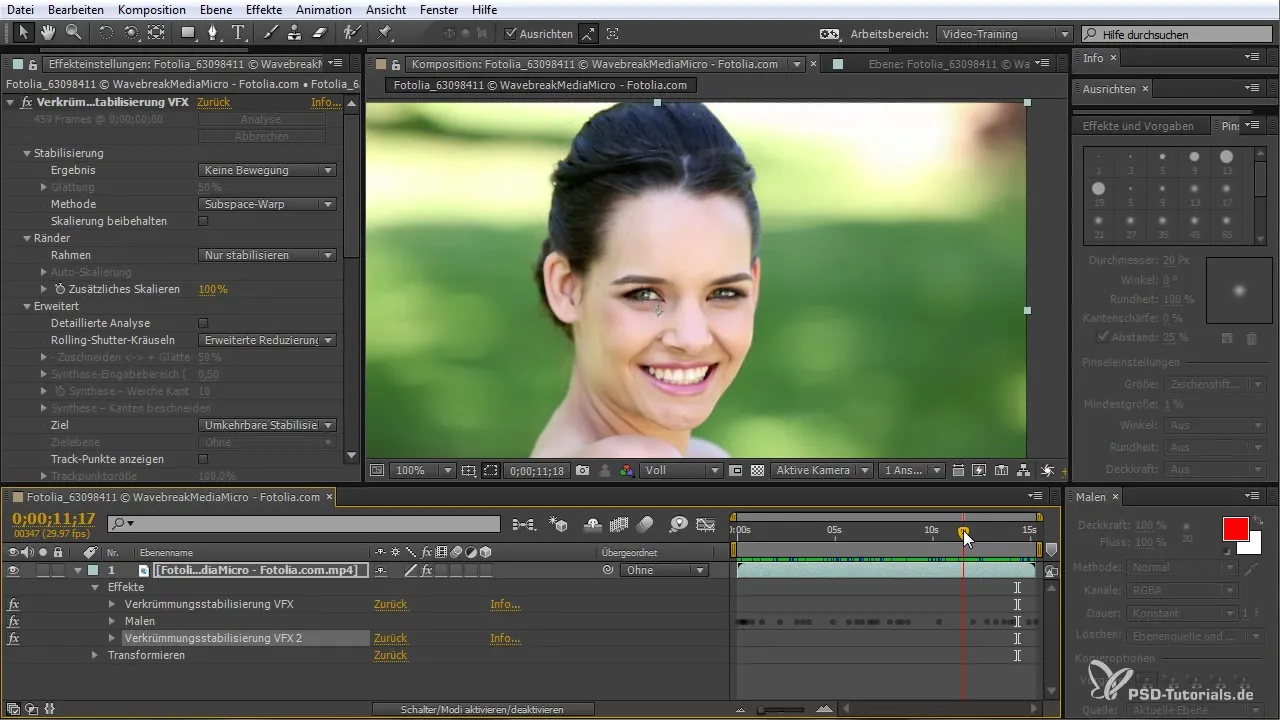
요약
이 안내서에서는 왜곡 안정화 VFX 플러그인을 After Effects CC에서 효율적으로 사용하여 움직이는 이미지를 안정적으로 유지하고 원치 않는 요소를 리터칭하는 방법을 배웠습니다. 설명된 단계를 통해 전문적인 결과를 얻기 위한 기술을 갖출 수 있습니다.
자주 묻는 질문
왜곡 안정화 VFX 플러그인은 어떻게 작동하나요?플러그인은 영상 자료를 분석하고 추적 포인트를 찾아 안정화를 수행합니다.
비디오에서 특정 영역만 안정화할 수 있나요?네, 추적 포인트를 조정하여 특정 영역만 안정화할 수 있습니다.
안정화가 잘 되지 않으면 어떻게 하나요?안정화 매개변수를 조정하고 보다 구체적인 분석을 수행할 수 있습니다.
안정화 결과를 되돌릴 수 있나요?네, 안정화를 반전시키면 원래의 자료로 돌아가고 리터칭을 유지할 수 있습니다.
스탬프 도구 사용에 대한 특별한 팁이 있나요?피부 톤이 일치하도록 하여 보다 자연스러운 결과를 얻도록 하세요.


